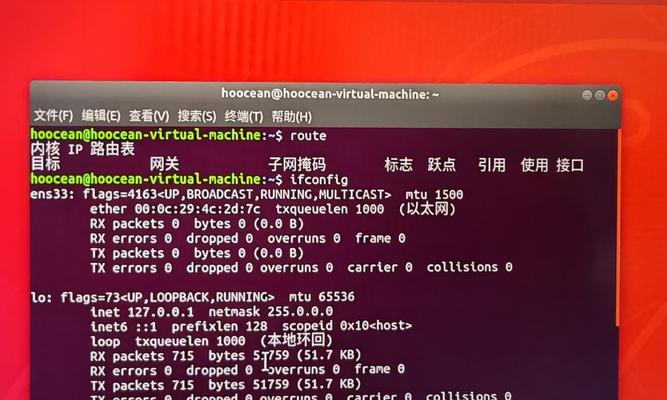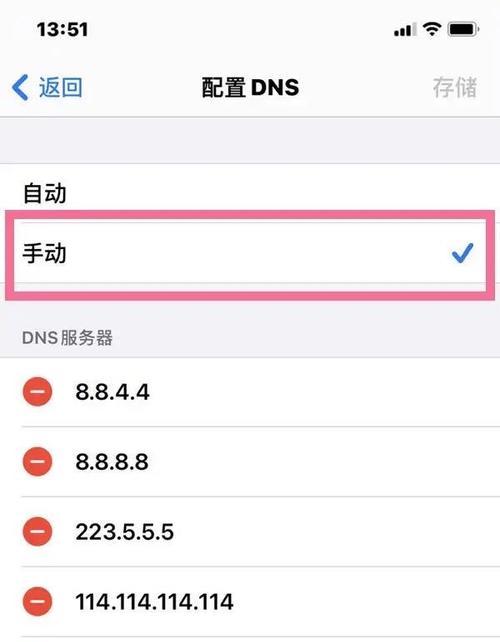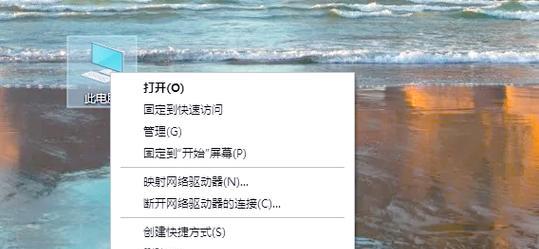在使用电脑浏览器上网时,我们经常会遇到网页无法加载的情况,其中一个常见的问题就是DNS错误。DNS(DomainNameSystem)是一个用于将域名转换成IP地址的系统,当我们访问一个网站时,电脑需要通过DNS服务器来解析域名。但有时候DNS服务器出现故障或设置错误,就会导致网页无法加载。本文将介绍如何通过修复电脑上的网页DNS错误,让我们能够畅游互联网。
检查网络连接是否正常
首先要确认自己的网络连接是否正常,可以检查电脑的Wi-Fi或者以太网连接是否连接成功,尝试重新连接或重启路由器,并确保其他设备正常连接互联网。
清除浏览器缓存和Cookie
清除浏览器缓存和Cookie可以清除旧的DNS解析记录和临时数据,打开浏览器设置,找到清除缓存和Cookie的选项,并进行清理操作。
使用公共DNS服务器
如果自己的DNS服务器出现问题,可以尝试使用公共DNS服务器,比如Google的8.8.8.8和8.8.4.4,或者Cloudflare的1.1.1.1和1.0.0.1。打开网络设置,将DNS服务器设置为公共DNS服务器的地址。
检查防火墙和安全软件设置
有时候防火墙或安全软件会阻止电脑与DNS服务器的正常通信,导致DNS错误。可以打开防火墙或安全软件设置,检查是否有相关的阻止规则,尝试关闭或修改这些设置。
重置网络设置
重置网络设置可以清除所有网络配置,并恢复到默认设置,有时候可以解决DNS错误。打开网络设置,找到重置网络选项,点击执行重置操作。
更新系统和浏览器
系统和浏览器的更新通常会修复一些已知的问题和漏洞,有时候也会解决DNS错误。可以检查系统和浏览器是否有可用的更新,及时进行更新操作。
重新安装网络驱动程序
如果网络驱动程序损坏或不完整,也会导致DNS错误。可以打开设备管理器,找到网络适配器,右键选择卸载并删除驱动程序,然后重新启动电脑,系统会自动安装正确的网络驱动程序。
使用命令行工具修复DNS
在命令提示符窗口中输入一些命令可以尝试修复DNS错误,比如使用ipconfig/flushdns命令清空DNS缓存,使用ipconfig/renew命令更新IP配置。
检查主机文件
主机文件是一个包含域名与IP地址对应关系的文本文件,如果该文件被恶意软件修改,也会导致DNS错误。可以打开主机文件,检查其中的内容是否正确。
使用系统恢复点
如果之前电脑上没有出现DNS错误,可以尝试使用系统恢复点将系统恢复到之前的正常状态,解决DNS错误。
联系网络服务提供商
如果经过以上方法仍然无法修复DNS错误,可以联系自己的网络服务提供商,咨询他们的技术支持人员,让他们协助解决问题。
扫描和清意软件
某些恶意软件可能会修改系统设置或干扰网络连接,导致DNS错误。可以运行杀毒软件或恶意软件清除工具,对电脑进行全面扫描和清除。
修复操作系统
如果DNS错误是由操作系统的问题引起的,可以尝试进行操作系统的修复,比如Windows系统可以使用系统自带的修复工具进行修复。
寻求专业帮助
如果以上方法都无法解决DNS错误,可以寻求专业人士的帮助,比如电脑维修店或网络技术支持团队,让他们对电脑进行更深层次的故障排查和修复。
通过以上的方法,我们可以尝试修复电脑上的网页DNS错误。根据具体情况选择合适的解决方法,相信能够解决大部分的DNS错误问题,让我们能够畅游互联网。